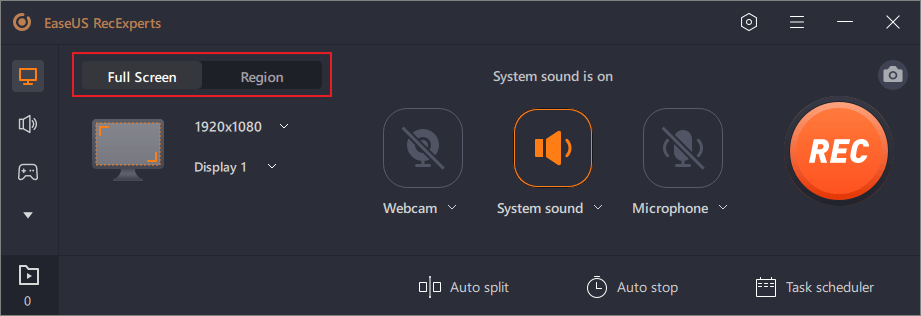TikTok peut-il savoir quand vous enregistrez l'écran ?

Plongez dans le monde captivant de TikTok et découvrez l'art de l'enregistrement d'écran sans laisser de trace ! Vous êtes-vous déjà demandé si TikTok vous avertissait lorsque quelqu'un enregistrait vos vidéos ? Préparez-vous à découvrir la vérité en explorant les possibilités et les techniques pour filtrer les enregistrements sur TikTok sans déclencher de notifications.
1. TikTok peut-il savoir quand vous enregistrez l'écran ?
Non, TikTok ne dispose pas de fonctionnalité qui avertit les utilisateurs lorsque quelqu'un prend un enregistrement d'écran de leurs vidéos. Cependant, c'est toujours une bonne pratique de demander l'autorisation ou de donner du crédit au créateur d'origine avant d'utiliser ou de partager du contenu de TikTok.
2. Comment filtrer un enregistrement sur TikTok sur iPhone ?
Veuillez noter qu'il est important de respecter les lois sur la confidentialité et les droits d'auteur lors de l'utilisation de l'enregistrement d'écran ou du partage de contenu de TikTok. Ces instructions sont fournies à des fins éducatives uniquement et il est toujours préférable d'obtenir l'autorisation du créateur original.
À
enregistrer des vidéos TikTok sur écran
sur les appareils iOS sans déclencher de notifications, suivez ces étapes :
Accédez à l'application Paramètres sur votre iPhone
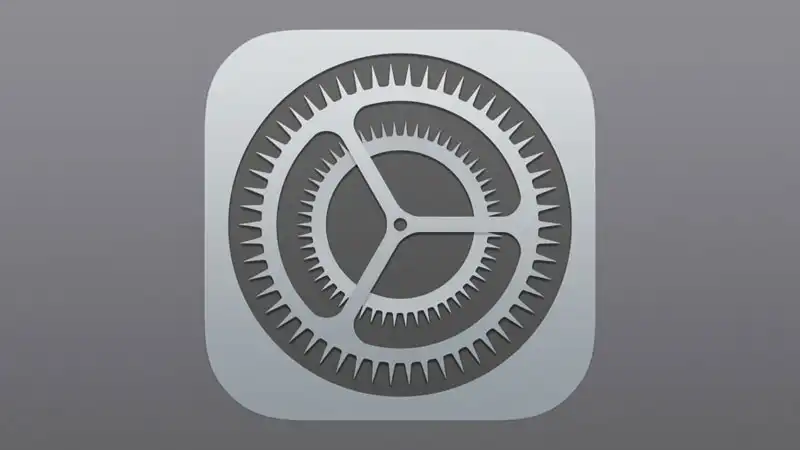
Appuyez sur Centre de contrôle

Faites défiler vers le bas et recherchez l'option « Enregistrement d'écran ». Appuyez sur le bouton vert plus à côté pour l'ajouter à votre centre de contrôle
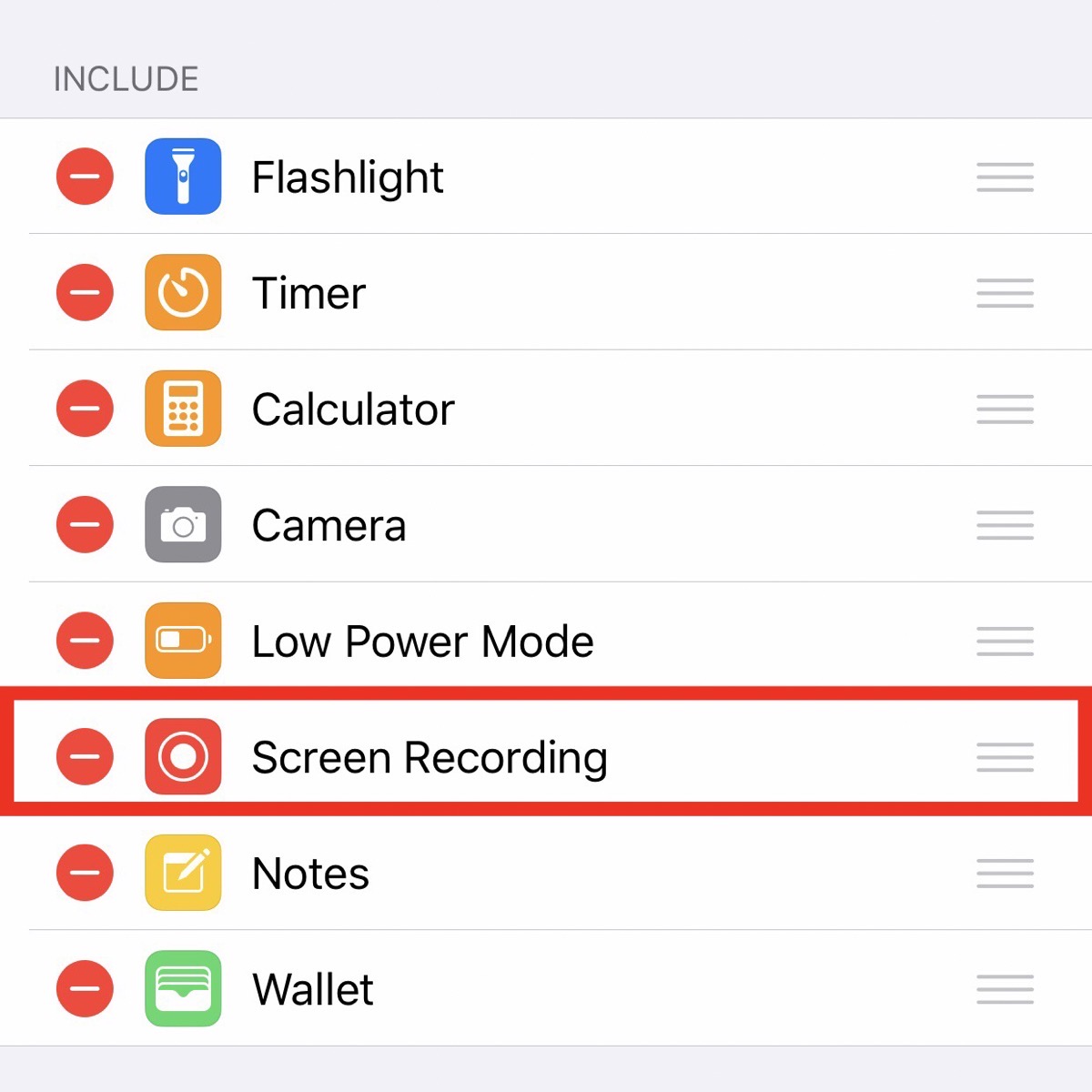
Maintenant que vous avez configuré l'enregistrement d'écran dans Control Center, vous pouvez procéder à l'enregistrement de vidéos TikTok :
Ouvrez TikTok et recherchez la vidéo que vous souhaitez enregistrer.

Faites glisser votre doigt depuis le coin supérieur droit (ou vers le haut si vous avez un iPhone avec un bouton d'accueil) pour accéder au Centre de contrôle.
Recherchez le bouton Enregistrement d’écran (il ressemble à un cercle dans un cercle) et appuyez dessus. Si le bouton n'est pas visible, balayez vers la droite ou la gauche pour trouver la vignette d'enregistrement d'écran et appuyez dessus.
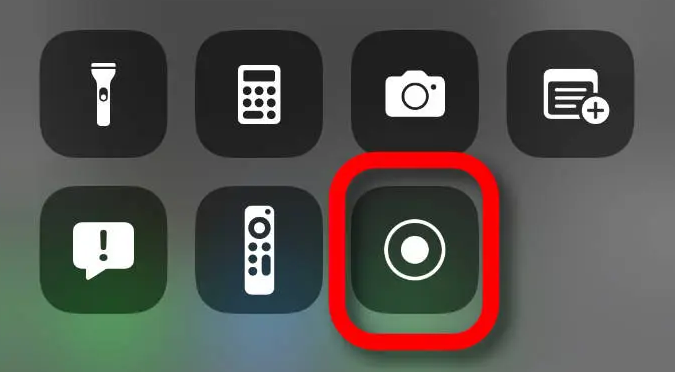
Un compte à rebours de trois secondes apparaîtra. Une fois terminé, votre enregistrement d'écran commencera.
Commencez à lire la vidéo TikTok et laissez-la jouer jusqu'à ce que vous ayez enregistré ce dont vous avez besoin.
Pour terminer l'enregistrement d'écran, ouvrez à nouveau le Centre de contrôle (faites glisser votre doigt depuis le coin supérieur droit ou vers le haut) et appuyez sur l'icône d'enregistrement rouge en haut de l'écran. Vous pouvez également appuyer sur la barre d'enregistrement rouge en haut de l'écran et appuyer sur « Arrêter ».
L'enregistrement d'écran sera désormais enregistré dans votre application Photos. N'oubliez pas de respecter les droits du créateur d'origine et de demander l'autorisation si vous envisagez de partager ou d'utiliser davantage le contenu enregistré.
![]()
3. Comment filtrer l'enregistrement sur TikTok sur Android ?
Étape 1 : Accédez aux paramètres de votre appareil et recherchez la catégorie « Affichage » ou « Écran ».

Étape 2 : Recherchez l'option « Enregistrement d'écran ». Sur certains appareils Android, cela peut être appelé « Capture d'écran » ou « Enregistreur d'écran ».
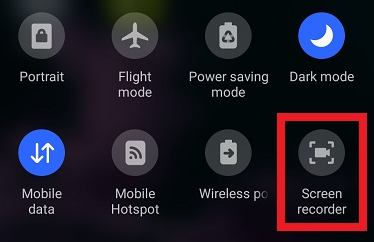
Étape 3 : activez la fonction d'enregistrement d'écran en basculant le commutateur à côté. Vous devrez peut-être accorder des autorisations à la fonction d'enregistrement d'écran, par exemple en lui permettant d'accéder au microphone de votre appareil, si vous y êtes invité.
Étape 4 : Une fois la fonction d'enregistrement d'écran activée, accédez à l'application TikTok et recherchez la vidéo que vous souhaitez enregistrer.
Étape 5 : Démarrer l'enregistrement d'écran soit en utilisant le bouton d'enregistrement d'écran désigné, soit en utilisant la combinaison de touches spécifique attribuée par le fabricant de votre appareil. En règle générale, cela implique d’appuyer simultanément sur le bouton d’alimentation et le bouton de réduction du volume.
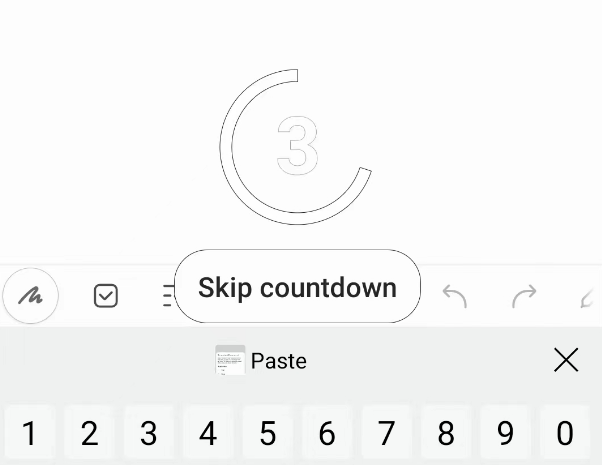
Étape 6 : L'enregistrement d'écran va maintenant commencer, capturant tout ce qui est affiché sur votre écran, y compris la vidéo TikTok.
Étape 7 : Pour arrêter l'enregistrement d'écran, appuyez à nouveau sur le bouton d'enregistrement d'écran ou utilisez la combinaison de touches désignée. Dans la plupart des cas, il s’agira de la combinaison du bouton d’alimentation et du bouton de réduction du volume.
Étape 8 : Après avoir arrêté l'enregistrement d'écran, la vidéo sera enregistrée dans la galerie de votre appareil ou dans un dossier spécifique désigné pour les enregistrements d'écran.
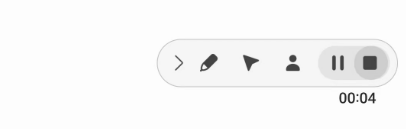
Il est important de noter que tous les appareils Android ne disposent pas d'une fonction d'enregistrement d'écran intégrée. Si votre appareil ne dispose pas de cette fonctionnalité, vous pouvez télécharger une application d'enregistrement d'écran réputée sur le Google Play Store, telle que AZ Screen Recorder ou DU Recorder, et suivre les étapes fournies par l'application pour enregistrer des vidéos TikTok.
4. Comment enregistrer un enregistrement TikTok sur le bureau ?
4.1 Utilisation d'EaseUS RecExperts
Étape 1 : Lancez EaseUS RecExperts et sélectionnez le mode d'enregistrement
"Plein écran" pour capturer tout l'écran ou « Région » pour choisir manuellement la zone d'enregistrement.
Étape 2 : Personnaliser les options d'enregistrement
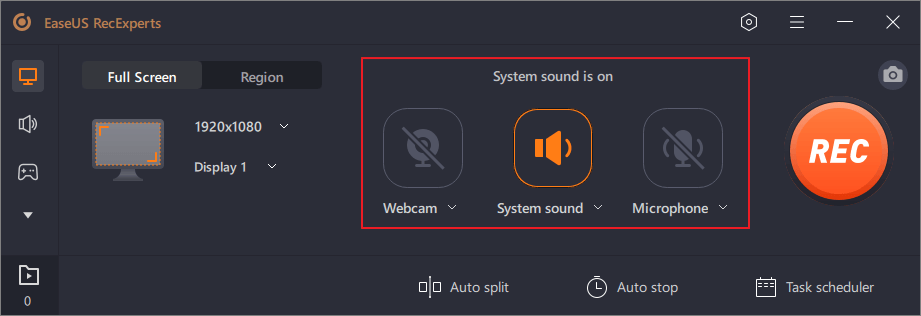
Sélectionnez webcam, son système, microphone ou aucun. Définissez la division automatique et d’autres fonctions sur l’interface.
Étape 3 : Démarrez l'enregistrement

Cliquez sur le bouton rouge « REC ». Utilisez la barre de menu pour mettre en pause (double barre verticale blanche) ou arrêter (carré rouge) l'enregistrement.
Étape 4 : Accédez à vos enregistrements
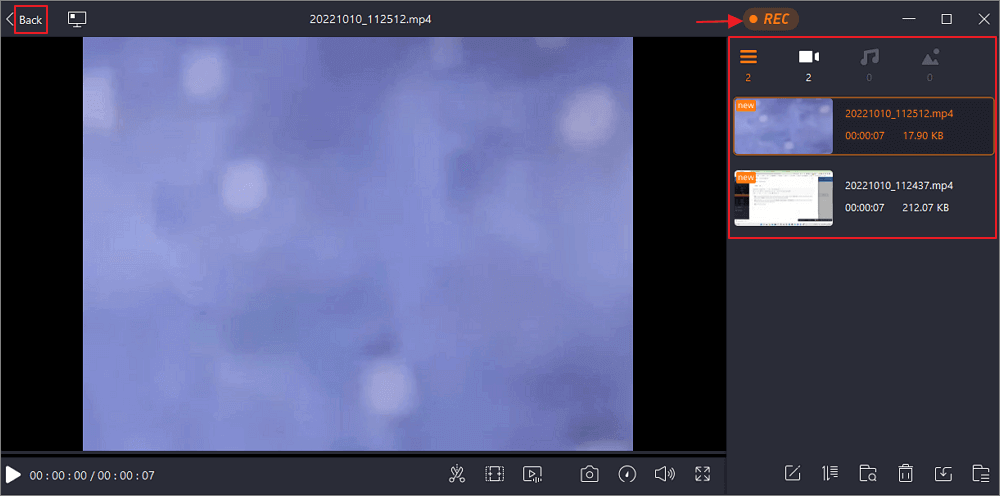
Après l'enregistrement, visualisez et modifier vos enregistrements dans l'interface de liste. Pour démarrer un nouvel enregistrement, cliquez sur le bouton « REC » en haut.
4.1 Utilisation de l'enregistreur d'écran HitPaw
Étape 1:
Ouvrir l'enregistreur d'écran HitPaw
et choisissez « Enregistrer » ou « Live » en fonction de vos besoins.
Étape 2 : Pour le mode « Enregistrement », configurez les sources d'enregistrement, appliquez des modèles et améliorez votre enregistrement avec des autocollants ou des textes.
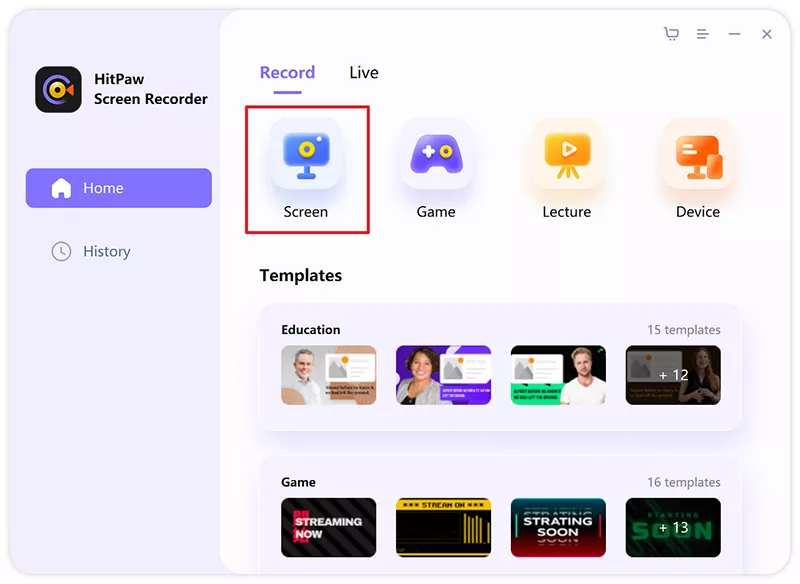
Étape 3 : Commencez à enregistrer ou à présenter votre contenu pour des plateformes de streaming ou des réunions vidéo.
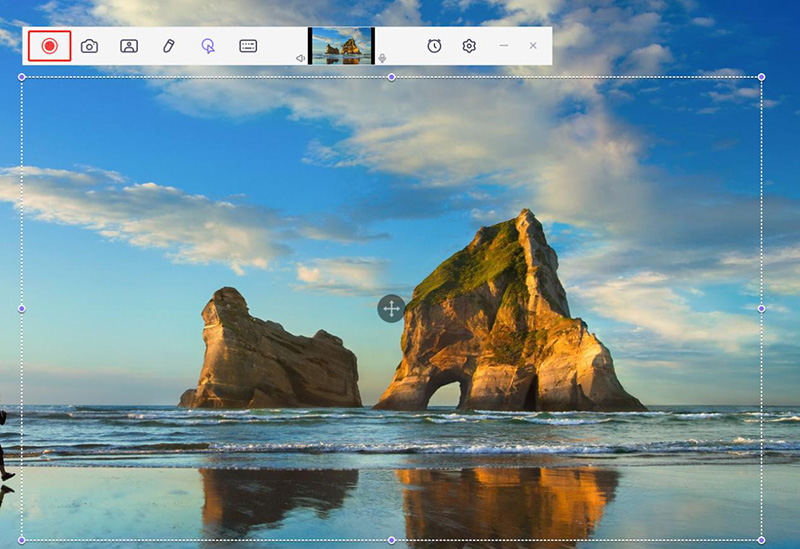
5. Conseils pour l'enregistrement d'écran sur TikTok
Choisissez un outil ou une application d’enregistrement d’écran stable et de haute qualité.
Assurez-vous d’avoir suffisamment d’espace de stockage sur votre appareil avant d’enregistrer.
Ajustez les paramètres d’enregistrement d’écran pour une qualité vidéo optimale.
Désactivez les notifications ou réglez votre appareil sur le mode « Ne pas déranger » pour éviter les interruptions.
Pensez à utiliser des microphones externes pour une meilleure capture audio.
Planifiez et organisez votre contenu avant de démarrer l'enregistrement d'écran.
Pratiquez des mouvements fluides et réguliers tout en naviguant dans TikTok.
Évitez de bloquer des éléments importants sur l'écran pendant l'enregistrement.
Découpez et modifiez la vidéo enregistrée si nécessaire pour améliorer le résultat final.
6. Conclusion
Maîtriser l'art de l'enregistrement d'écran sur TikTok ouvre un monde de possibilités aux utilisateurs cherchant à enregistrer et partager leur contenu préféré. En l’absence de fonctionnalité de notification sur TikTok, il est crucial d’exercer ses responsabilités en respectant la vie privée et les efforts créatifs des créateurs originaux. Armé de la connaissance de comment filtrer l'enregistrement sur différents appareils, les utilisateurs peuvent laisser libre cours à leur créativité, diffuser la positivité et créer des liens significatifs au sein de la communauté TikTok.